A continuación aprenderemos a configurar el servicio DNS, en Red Hat Linux Enterprise 6.2
Nos debemos loguear como super-usuario con el comando “su -”.
Si el caso es como el anterior, procederemos a su respectiva instalación.
1. Instalando DHCP
a. Instalamos el DHCP, yo lo instalo desde una imagen USB:
2 CONFIGURACIÓN TARJETA DE RED
4. Presionamos OK en todas las pantallas y salimos.
5. Para verificar que efectivamente está bien configurado entramos al siguiente archivo con nuestro editor de texto favorito, yo utilizare NANO.
3 Configuración DHCP
1. El siguiente paso será editar este archivo, en donde lo modificaremos a nuestro gusto y con el editor de nuestra preferencia.
1. Opciones de configuración DHCP
2. Reiniciar servicio DHCP
2. Se selecciona Obtener una dirección IP automáticamente
3. Miramos en el símbolo del sistema la configuración otorgada y relacionamos con nuestra configuración
1 INSTALACIÓN DEL DHCP
a. Primero verificaremos que el
servicio este instalado
Si el caso es como el anterior, procederemos a su respectiva instalación.
1. Instalando DHCP
NOTA: Para instalar el DHCP, debe tener los repositorios bien configurados y
si es necesario conexión a internet. Si van a tratar de instalar desde un CD o
una memoria USB, recuerden montarla en el sistema de archivos y crear el
repositorio pertinente para que tome los paquetes del dispositivo de memoria
externo.
a. Instalamos el DHCP, yo lo instalo desde una imagen USB:
b.
Aceptamos:
c.
Si todo sale bien tendremos el
siguiente mensaje
d. Por último volvemos a verificar que es te instalado
2 CONFIGURACIÓN TARJETA DE RED
El siguiente gran paso es la debida
configuración nuestra tarjeta de red la cual va ser la siguiente:
1.
Abrimos una “interfaz gráfica
desde nuestra terminal” que es el sistema de configuración de la tarjeta de
red:
2.
Seleccionamos “Device
configuration” y después la tarjeta de red correspondiente.
3.
Ahora asignamos las IP¨s en cada
sección.
NOTA: En este caso yo
utilice la misma dirección IP de mi tarjeta de red en la IP del DNS, ya que
este PC es de motivos de laboratorio y está haciendo la función de DNS, como de
DHCP. La dirección del GATEWAY, corresponde a la dirección con la que este
servidor saldrá a internet y así mismo el GATEWAY de los PC¨s de la red.
4. Presionamos OK en todas las pantallas y salimos.
5. Para verificar que efectivamente está bien configurado entramos al siguiente archivo con nuestro editor de texto favorito, yo utilizare NANO.
Si todo está en orden continuamos
3 Configuración DHCP
El servicio DHCP está básicamente en el
archivo “/etc/dhcp/dhcpd.conf”, si se encuentra algún problema en particular el primer lugar que se
debería buscar es aquí.
1. El siguiente paso será editar este archivo, en donde lo modificaremos a nuestro gusto y con el editor de nuestra preferencia.
Lo anterior será lo primero que nos aparece, y
es a aquí donde configuraremos todo lo relacionado al servicio DHCP.
1. Opciones de configuración DHCP
Debe tener mucho cuidado con cada letra, coma,
punto y llave de la configuración.
Opción
|
Descripción
|
subnet 192.168.0.0 netmask 255.255.255.0 {
|
Esta es la red en que se trabajara
|
range 192.168.0.11 192.168.0.30;
|
Acá
asignaremos el rango de direcciones IP
|
Option domain-name-servers 192.168.0.10;
|
El servidor DNS que asignaremos
|
option domain-name “midominio.com”;
|
El dominio
del DNS
|
option routers 192.168.0.1;
|
La puerta de enlace
|
option broadcast-address 192.168.0.255;
|
El Broadcast
d ela red
|
default-lease-time 33600;
|
El tiempo en segundos que un pc conservara una IP
|
max-lease-time 77200;
|
El tiempo en
segundos que IP en un PC, caducara
|
host teban.localdomain.com {
|
El nombre de la maquina, este se revisa con el comando "hostname"
|
2. Reiniciar servicio DHCP
Como el servicio esta encendido y se
realizaron cambios lo reiniciamos.
|
Listo!!! Hemos creado el servidor DHCP.
4 Verificación de prestación del servicio
|
Como estoy trabajando en una máquina virtual,
con VirtualBox, se debe configurar los adaptadores de red en “red interna” y
realizar la siguiente configuración.
1.
Se entra a la tarjeta de red del sistema
2. Se selecciona Obtener una dirección IP automáticamente
3. Miramos en el símbolo del sistema la configuración otorgada y relacionamos con nuestra configuración
|
Hemos terminado!!!
|


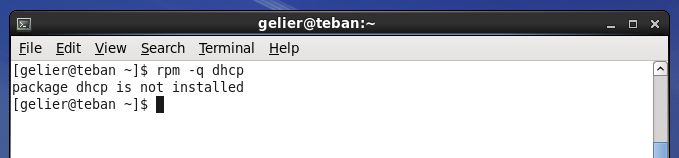















No hay comentarios:
Publicar un comentario